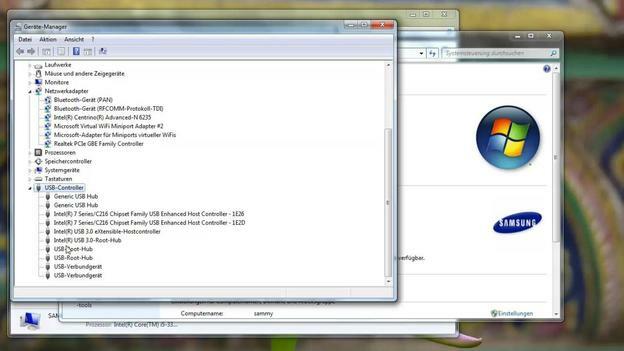ВІДЕО: Виявлення USB 3.0
Дізнайтесь USB 3.0 в диспетчері пристроїв
Якщо ви не можете звернутися до посібника для вашого комп’ютера, ви можете знайти свій WindowsДиспетчер пристроїв, щоб дізнатися, чи є на вашому ПК роз'єм USB 3.0.
- Якщо ви Windows XP слід використовувати, клацнувши правою кнопкою миші на "Мій комп'ютер", натисніть "Властивості", перейдіть на вкладку "Обладнання" і, нарешті, натисніть кнопку "Диспетчер пристроїв".
- Якщо у вас Windows Vista або Windows 7 Ви можете продовжити так само або ввести текст "devmgmt.msc" у поле пошуку під "Пуск", а потім натиснути клавішу Enter.
- Відкривши диспетчер пристроїв, прокрутіть майже до кінця списку, поки не знайдете запис «USB -контролер».
- Тепер двічі клацніть «USB-контролер» або клацніть один раз на трикутнику, який ви знайдете ліворуч.
- Тепер ви побачите свої порти USB. Якщо ви можете знайти хоча б один запис, що містить текст "USB 3.0", ваш комп'ютер має USB 3.0. В іншому випадку у вас є тільки USB 2.0 або ваш порт USB 3.0 неправильно відображається в диспетчері пристроїв, що можна дізнатися за допомогою наведеного нижче посібника міг.
Оновіть порт USB 3.0 - ось як це працює
За допомогою нового стандарту USB 3.0 тепер ви можете передавати свої дані між двома ...

Для виявлення використовуйте AIDA64
Якщо ви не досягли бажаного успіху з диспетчером пристроїв чи ні, можна скористатися програмне забезпечення Дозвольте "AIDA64" проаналізувати системні властивості вашого комп'ютера і таким чином визначити, чи є на вашому ПК USB 3.0.
- Для цього завантажте 30-денну пробну версію AIDA64 завантажте та встановіть програмне забезпечення для аналізу.
- Потім відкрийте AIDA64 і трохи почекайте, поки програма повністю запуститься, тобто проаналізує ваш ПК.
- Потім знайдіть запис "Пристрої" в лівій частині AIDA64 і двічі клацніть на ньому або скористайтеся трикутником ліворуч від нього.
- Потім виберіть четвертий запис у верхній частині "USB -пристрої".
- Тепер ви побачите список ваших USB -з'єднань, подібних до диспетчера пристроїв. Тепер прочитайте окремі етикетки, щоб дізнатися, чи є у вас порт USB 3.0.
- Ви також можете натиснути на порт, щоб переглянути додаткову інформацію, таку як опис продукту нижче або для відображення поточної швидкості, за допомогою якої можна зробити висновки щодо версії USB.
- Крім того, у вас також є можливість вибрати запис "Материнська плата" в меню зліва, щоб створити свій Материнська плата виявляти. Потім ви можете або пошукати цю модель в Інтернеті, або зателефонувати виробнику, щоб дізнатися про можливе підключення USB 3.0 через опис продукту.